UPDATE: Chcete-li změnit výchozí písmo, velikost a barvu písma, podívejte se na náš způsob, jak změnit výchozí písmo v aplikaci Pošta v příručce Windows 10.
Pomocí aplikace Pošta v systému Windows 10 můžete číst a odpovídat na e-mailové zprávy z více účtů. To také umožňuje posílat a přijímat soubory a obrázky stejně.
Při vytváření nové e-mailové zprávy nebo při přehrání zprávy můžete chtít použít jiné písmo a velikost písma než výchozí písmo. Výběr konkrétní písmo a velikost písma je poměrně snadné s aplikací Mail. V této příručce uvidíme, jak změnit velikost písma a písma v aplikaci Windows 10 Mail.

Nezapomeňte, že aplikace Mail neumožňuje měnit výchozí písmo nebo velikost písma. To znamená, že nové písmo a velikost písma lze použít pouze pro e-mailové zprávy, které právě vytváříte. Také neexistuje možnost změnit písmo nebo velikost písma textů v jiných oblastech aplikace Pošta.
Je vhodné zdůraznit, že písmo, které vyberete pro novou e-mailovou zprávu v aplikaci Pošta, přepíše výchozí nastavení písma ve vašem e-mailovém účtu. Pokud jste například nastavili Calibri jako výchozí písmo v e-mailovém účtu aplikace Outlook.com, nebude použito při výběru nového písma v aplikaci Pošta.
Změnit velikost písma a písma v programu Windows 10 Mail
Důležité: Nelze nastavit výchozí písmo nebo velikost písma pro všechny nové zprávy. Vybrané písmo nebo velikost písma lze použít pouze pro novou zprávu, kterou právě vytváříte.
Krok 1: Klepnutím na tlačítko Nová pošta zahájíte vytváření nového e-mailu.
Krok 2: Klepněte kdekoli v oblasti obsahu (oblast těla zprávy). Pokud nezvolíte oblast těla zprávy, některé možnosti na panelu nástrojů nejsou k dispozici.
Krok 3: Na kartě Formát klepněte na ikonu Formátování písma (viz obrázek níže) nebo na rozevírací seznam vedle ikon Tučné, Kurzíva a Podtržení a zobrazí se aktuální písmo. Klepnutím na šipku dolů vedle aktuálního písma vyberte nové písmo.
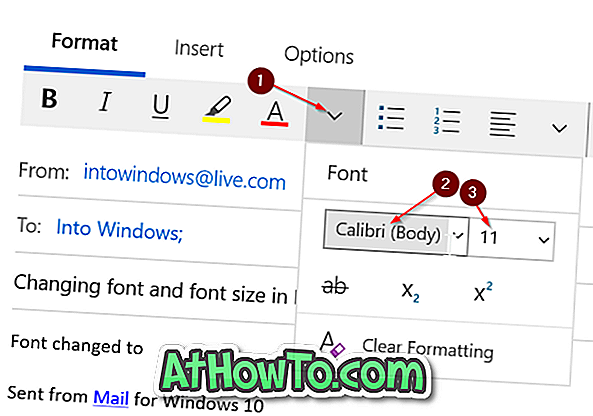
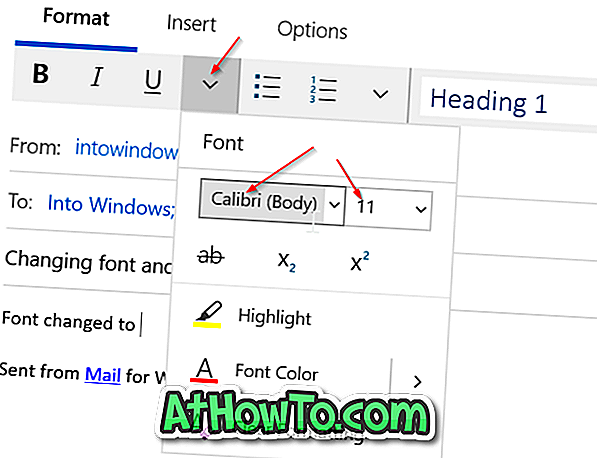
Chcete-li změnit velikost písma, klepněte na rozevírací seznam vedle aktuální velikosti písma.
Jak můžete vidět na obrázku výše, můžete také změnit barvu písma kliknutím na možnost Barva písma a poté vyberte písmo, které si vyberete.












![Postup: Instalace systému Windows 10 nebo Windows 7 z jednotky USB [Podrobný průvodce 100%]](https://athowto.com/img/windows-7-guides/507/how-install-windows-10.jpg)

